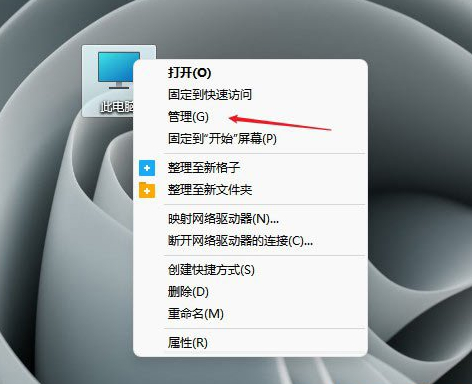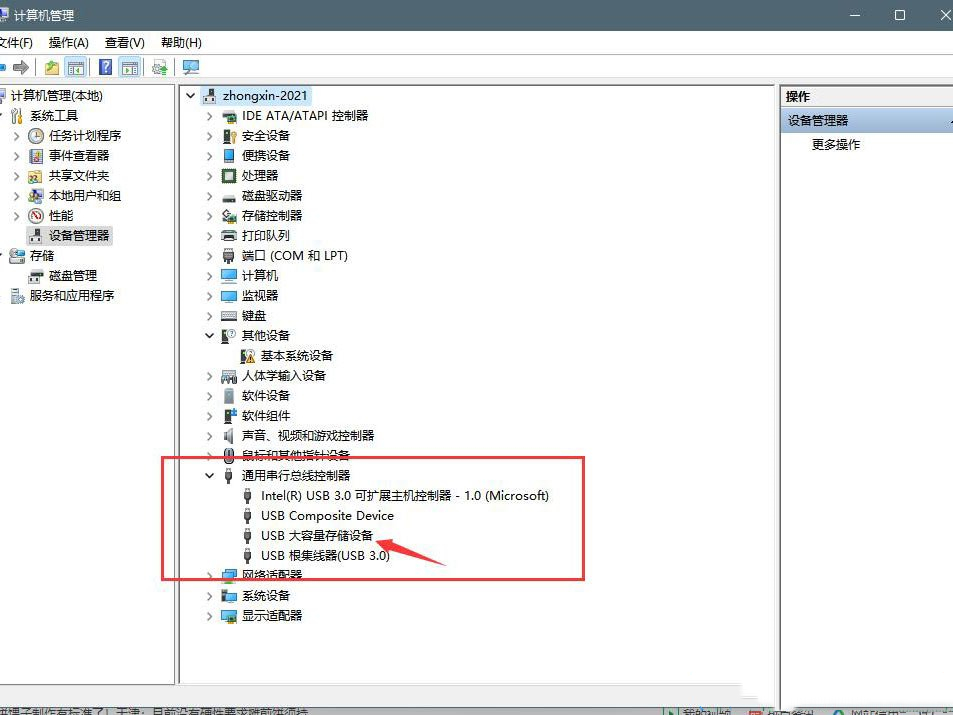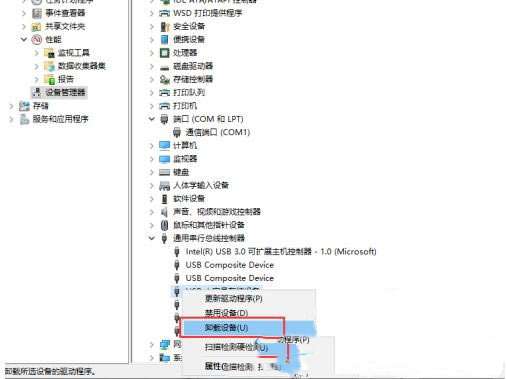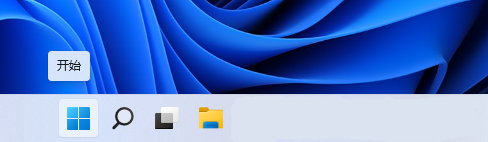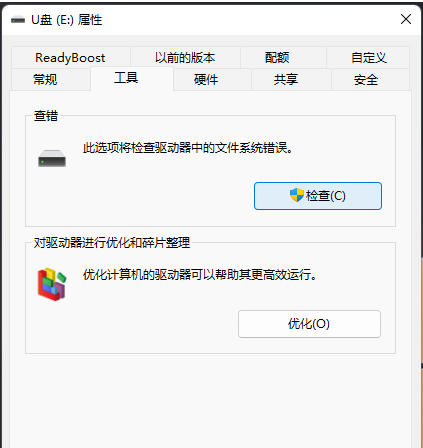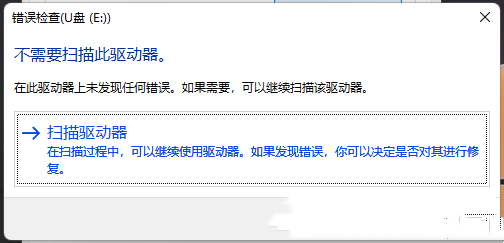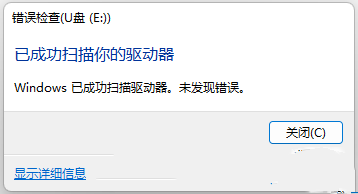一个意外错误使您无法复制该文件怎么办?两种方法解决 |
您所在的位置:网站首页 › 错误0x800700e1无法复制文件 › 一个意外错误使您无法复制该文件怎么办?两种方法解决 |
一个意外错误使您无法复制该文件怎么办?两种方法解决
|
当前位置:系统之家 > 系统教程 > 一个意外错误使您无法复制该文件的解决
一个意外错误使您无法复制该文件怎么办?两种方法解决
时间:2023-03-13 16:27:18 作者:娜娜 来源:系统之家 1. 扫描二维码随时看资讯 2. 请使用手机浏览器访问: https://m.xitongzhijia.net/xtjc/20220802/247557.html 手机查看 评论 反馈  网盘下载
Win11 22H2 正式版系统镜像22621
网盘下载
Win11 22H2 正式版系统镜像22621
大小:5.81 GB类别:Windows 11系统 一个意外错误使您无法复制该文件怎么办?U盘精致小巧,存储空间大,我们经常会使用U盘来传输及存储文件,但是近期有用户在使用U盘时,出现了系统提示一个意外错误使您无法复制该文件的情况,那么有没有什么方法解决呢?我们来看看吧。 方法一: 1、【右键】点击此电脑,在打开的菜单项中,选择【管理】;
2、计算机管理窗口,左侧点击【设备管理器】;
3、右侧点击展开【通用串行总线控制器】;
4、找到USB大容量存储设备,点击【右键】,在打开的菜单项中,选择【卸载设备】,完成后,再将U盘拔出,重新插入。
方法二: 1、首先,按键盘上的【 Win + E 】组合键,或点击任务栏上的【文件资源管理器】;
2、文件资源管理器的右侧边栏,找到边【右键点击】U盘(E:),在打开的菜单项中,选择【属性】;
3、U盘(E:)属性窗口,切换到【工具】选项卡,然后点击查错(此选项将检查驱动器中的文件系统错误)下的【检查】;
4、错误检查(U盘 (E:))窗口,不需要扫描此驱动器。在此驱动器上未发现任何错误。如果需要,可以继续扫描该驱动器。点击扫描驱动器(在扫描过程中,可以继续使用驱动器。如果发现错误,你可以决定是否对其进行修复);
5、扫描完成后,会提示“已成功扫描你的驱动器 Windows 已成功扫描驱动器。未发现错误。”,点击关闭即可。
以上就是系统之家小编为你带来的关于“一个意外错误使您无法复制该文件怎么办?两种方法解决”的全部内容了,希望可以解决你的问题,感谢您的阅读,更多精彩内容请关注系统之家官网。 标签 系统帮助如何用U盘启动盘重装系统? 下一篇 > 暗影精灵如何用U盘进行重装?暗影精灵U盘重装系统的教程 相关教程 怎么才能强制删除电脑文件-强力删除电脑文件... 设置Windows终端窗口打开自动居中的两种技巧-... Windows 系统批量重命名文件的方法-【实用技... 电脑如何自动校准时间-自动校准电脑时间的方... 电脑如何输入绝对值符号-在电脑上绝对值符号... 电脑输入sfc/scannow后仅显示验证已完成怎么... 电脑进不去安全模式怎么办-电脑进不去安全模... 电脑声卡驱动安装了还是没声音怎么办 Windows禁用文件类型自动发现功能的详细步骤-... MSCOMCTL.OCX文件缺失的快速解决技巧
U盘重装系统怎么操作-U盘安装重装系统步骤图解 
如何制作U盘启动盘安装Win10系统?【新手推荐】 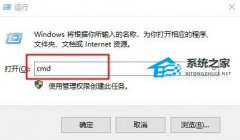
系统启动盘如何恢复成普通U盘 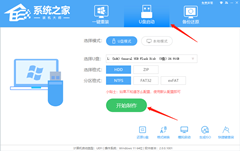
电脑重装系统U盘怎么制作-U盘启动盘的制作方法 发表评论共0条  没有更多评论了
没有更多评论了
评论就这些咯,让大家也知道你的独特见解 立即评论以上留言仅代表用户个人观点,不代表系统之家立场 |
【本文地址】
今日新闻 |
推荐新闻 |